Heim >Web-Frontend >PS-Tutorial >PS制作爱情艺术照教程
PS制作爱情艺术照教程
- PHP中文网Original
- 2016-06-01 14:28:112039Durchsuche
这篇教程是向大家介绍利用PS制作浪漫爱情艺术照方法,教程比较基础,很适合新手来学习,尤其是喜欢浪漫的朋友更值得过来参考一下哦。好了,下面一起和小编来学习吧
浪漫谁都喜欢,但是浪漫的图片又有几个人会做呢,下面就由小编来介绍一下怎么用PS制作浪漫爱情艺术照,真的很不错哦,一起来看看吧!
方法/步骤
1、打开ps,如下图所示。


2、打开素材图片,把另一张素材拖进来,自由变换【ctrl+t】调整一下大小,如下图所示。


3、图层0和图层1交换一下位置,为图层0添加一个图层蒙版。再来一个渐变。如下图所示。


4、把图层1的混合模式设为变暗。盖印所有可见图层【shift+alt+ctrl+e】,如下图所示。


5、执行 去色【ctrl+shift+u】,如下图所示。

6、执行【滤镜--杂色--添加杂色】命令,参数如下图所示。

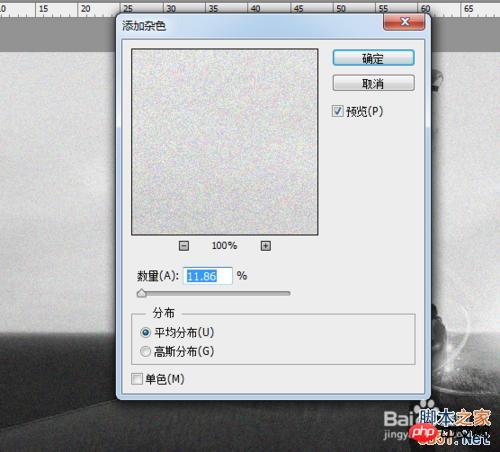
7、新建一个图层,单击【图层】--【新建】--【图层】,模式设为【正片叠底】,如下图所示。

8、设置 前景色,用前景色填充。


9、完成,最后的效果如下图所示。

END
以上就是PS制作浪漫爱情艺术照教程,希望大家能喜欢本教程!
Stellungnahme:
Der Inhalt dieses Artikels wird freiwillig von Internetnutzern beigesteuert und das Urheberrecht liegt beim ursprünglichen Autor. Diese Website übernimmt keine entsprechende rechtliche Verantwortung. Wenn Sie Inhalte finden, bei denen der Verdacht eines Plagiats oder einer Rechtsverletzung besteht, wenden Sie sich bitte an admin@php.cn
Vorheriger Artikel:ps中的去色调整命令怎么用?Nächster Artikel:ps怎么做彩虹?PS径向渐变制作彩虹教程

